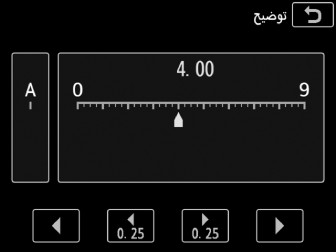برنامج التحكم بالصورة Picture Controls
اختيار برنامج التحكم بالصورة Picture Control
اختر برنامج التحكم بالصورة Picture Control حسب الهدف أو نوع المشهد المراد تصويره.
-
اضغط L (Z/Q).
سيتم عرض قائمة اختيارات Picture Control.
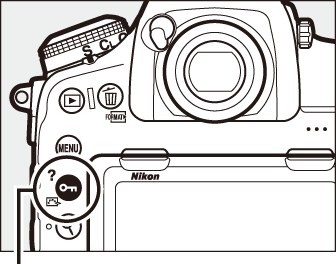
زر L (Z/Q)
-
اختيار برنامج التحكم بالصورة Picture Control.
ظلل خيار Picture Control المطلوب واضغط J.
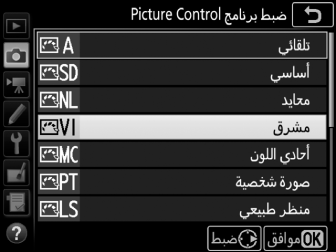
إعدادات برنامج التحكم بالصورة Picture Control اعتيادي
يتم إنشاء إعدادات برنامج التحكم بالصورة Picture Control اعتيادي من خلال التعديلات على إعدادات برنامج التحكم بالصورة Picture Control الموجودة باستخدام خيار إدارة برنامج Picture Control في قائمة تصوير الصور أو الأفلام (0 إدارة برنام ج Picture Control، إدارة برنام ج Picture Control). يمكن حفظ إعدادات برنامج التحكم بالصورة Picture Control اعتيادي إلي بطاقة ذاكرة لمشاركتها بين الكاميرات الأخرى من نفس الموديل والبرامج المتوافقة.
مؤشر برنامج التحكم بالصورة Picture Control
يتم عرض إعداد Picture Control الحالي في شاشة عرض المعلومات عند الضغط على الزر R.
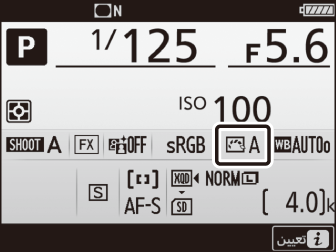
قوائم التصوير
يمكن أيضاً اختيار إعدادات برنامج التحكم بالصورة Picture Control باستخدام الخيار ضبط برنامج Picture Control في قائمة تصوير الصور أو الأفلام (0 ضبط برنامج Picture Control، ضبط برنامج Picture Control).
تعديل برنامج التحكم بالصورة Picture Control
يمكن تعديل إعدادات برنامج التحكم بالصورة Picture Control اعتيادي المعدة مسبقاً أو الاعتيادية (0 إعدادات برنامج التحكم بالصورة Picture Control اعتيادي) لكي تلائم المشهد أو الغرض الفني للمستخدم. اختر تركيبة متوازنة من الإعدادات باستخدام ضبط سريع، أو عدل الإعدادات الفردية يدوياً.
-
اختيار برنامج التحكم بالصورة Picture Control.
ظلل إعداد برنامج التحكم بالصورة Picture Control المطلوب في قائمة برنامج التحكم بالصورة Picture Control (0 اختيار برنامج التحكم بالصورة Picture Control) واضغط 2.
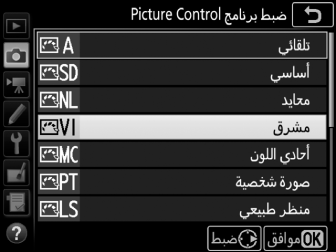
-
عدّل الإعدادات.
اضغط 1 أو 3 لتظليل الإعداد المرغوب واضغط 4 أو 2 لاختيار قيمة بزيادات قدرها 1، أو أدر قرص التحكم الفرعي لاختيار قيمة بزيادات 0.25 (0 إعدادات برنامج التحكم بالصورة Picture Control؛ تختلف الخيارات المتاحة تبعًا لإعداد برنامج التحكم بالصورة Picture Control المحدد). كرر هذه الخطوة حتى يتم ضبط جميع الإعدادات أو حدد مجموعة إعدادات مضبوطة مسبقًا عن طريق تظليل ضبط سريع واضغط 4 أو 2. يمكن استعادة الإعدادات الافتراضية بالضغط على زر O (Q).

-
اضغط على J.
التعديلات على إعدادات برنامج التحكم بالصورة Picture Control الأصلية
يتم الإشارة إلى إعدادات برنامج التحكم بالصورة Picture Control التي تم تعديلها عن الإعدادات الافتراضية بنجمة ("U") في قائمة ضبط برنامج Picture Control.
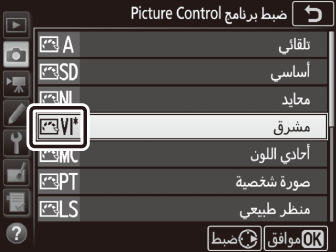
إعدادات برنامج التحكم بالصورة Picture Control
ضبط سريع
قم بخفض أو تضخيم تأثير برنامج التحكم بالصورة Picture Control المحدد (لاحظ أن ذلك يعيد ضبط كل التعديلات اليدوية). لا يتوفر مع برنامج التحكم بالصورة Picture Control اعتيادي (0 إعدادات برنامج التحكم بالصورة Picture Control اعتيادي).
التعديلات اليدوية
إعداد "n تلقائي" لبرنامج التحكم بالصورة Picture Control
إذا تم اختيار n تلقائي في ضبط برنامج Picture Control، يمكن ضبط الإعدادات في النطاق A-2 إلى A+2. لا يؤدي تدوير قرص التحكم الفرعي إلى حدوث أي تأثير.
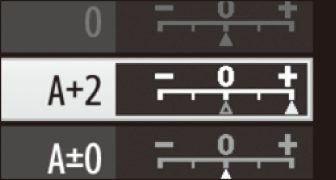
"A" (تلقائي)
تختلف النتائج الخاصة بالتوضيح والنقاء والتباين وصفاء اللون التلقائي باختلاف التعريض الضوئي وموضع الهدف في الإطار. استخدم عدسات من النوع G أو E أو D للحصول على أفضل النتائج.
التبديل بين الإعدادات اليدوية والتلقائية
اضغط على زر X للتبديل بين الإعدادات اليدوية والتلقائية (A) للتوضيح والوضوح والتباين وصفاء اللون.
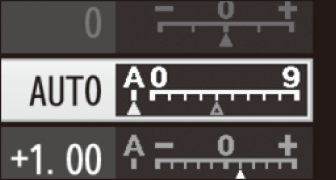
الإعدادات السابقة
يشير مؤشر j الموجود تحت القيمة المعروضة في قائمة إعداد Picture Control إلى القيمة السابقة للإعداد. استخدم ذلك كمرجع عند تعديل الإعدادات.
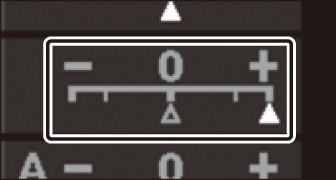
مؤثرات المرشح (أحادي اللون فقط)
تحاكي الخيارات في هذه القائمة تأثير مرشحات الألوان على الصور الفوتوغرافية أحادية اللون. تتوفر مؤثرات المرشح التالية:
| الخيار | الوصف | |
|---|---|---|
| Y | أصفر | يحسن التباين. يمكن أن يستخدم لتخفيف درجة سطوع السماء في صور فوتوغرافية المناظر الطبيعية. ينتج البرتقالي تباين أكثر من الأصفر، والأحمر أكثر تباينًا من البرتقالي. |
| O | برتقالي | |
| R | أحمر | |
| G | أخضر | ينعم درجات لون البشرة. يمكن أن يستخدم للصور الشخصية. |
الدرجة (أحادي اللون فقط)
يؤدي الضغط على 3 أثناء اختيار الدرجة إلى عرض خيارات صفاء اللون. اضغط 4 أو 2 لتعديل صفاء اللون. لا يتوفر التحكم في صفاء اللون عند اختيار B&W (أسود وأبيض).
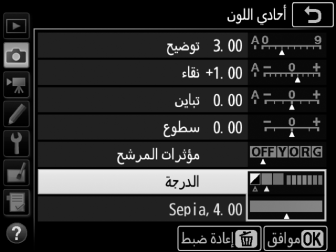
عناصر التحكم باللمس
يؤدي الضغط على المؤشر إلى عرض عناصر التحكم باللمس التي يمكن استخدامها لضبط إعدادات برنامج التحكم بالصورة Picture Control.